Как изменить размер видео без потери заметного качества
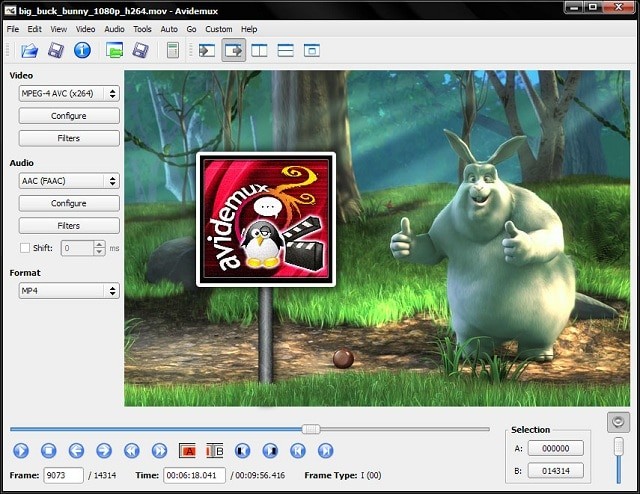
Введение
Проблема, с которой сталкиваются и профессионалы, и любители, — это большой размер видеозаписей. Сейчас все чаще снимают в высоком разрешении, а при монтаже набор исходных клипов только растёт: приходится делать дубляжи, склеивать удачные фрагменты и хранить резервные копии.
Это приводит к двум основным неудобствам: нехватке места на жёстком диске и длительной загрузке на видеохостинги (YouTube, Vimeo и т. п.). Один из рабочих подходов — уменьшить размер видео при сохранении приемлемого качества. Ниже — практическое руководство с инструментами, рекомендациями по битрейту, разрешению и процессу принятия решений.
Important: сохраните оригиналы перед любыми операциями сжатия и проводите проверки качества на коротком фрагменте перед обработкой всей партии файлов.
Краткие определения (1‑строчные)
- Кодек — алгоритм сжатия/декодирования видео (например, H.264/MPEG‑4 AVC, Xvid).
- Контейнер — файл, который содержит видео, аудио и метаданные (например, MP4, AVI, FLV).
- Битрейт — количество данных в единицу времени; основной фактор размера и качества.
- Пермессивный профиль — набор настроек кодека, влияющих на качество и совместимость.
Когда сжатие не сработает или приведёт к плохому результату
- Исходник уже сильно сжат (например, мобильный mp4 с низким битрейтом) — дополнительное повторное сжатие часто ухудшает качество.
- Требуется архивный без потерь; для таких задач сжатие с потерями не подходит.
- Сильные переходы, шум, быстрые движения — для их корректной передачи нужно более высокий битрейт.
Note: всегда тестируйте настройки на 10–30‑секундном участке с самыми «сложными» сценами (быстрое движение, много деталей).
Подходы к уменьшению размера видео (обзор вариантов)
- Изменение кодека (например, H.264 вместо MPEG‑2).
- Регулировка битрейта (фиксированный или целевой размер).
- Понижение разрешения (1080p → 720p).
- Изменение частоты кадров (Frame rate) — осторожно, влияет на плавность.
- Перекодирование аудио (например, 320 kbps → 192 kbps).
- Использование более эффективных кодеков (H.265/HEVC) — требует совместимости плейеров.
Как выбрать стратегию: мини‑методология
- Определите цель: хранение, загрузка в сеть, воспроизведение на мобильных устройствах.
- Установите целевой размер или максимум битрейта/разрешения.
- Тест: выберите 10–30 с самых насыщенных сцен и перекодируйте с разными настройками.
- Оценка: сравните при воспроизведении на целевых устройствах.
- Пакетная обработка: применяйте проверенные настройки ко всему материалу.
Факт‑бокс: ключевые ориентиры
- Рекомендуемый видео битрейт для 1080p: 6–12 Mbps для высокой комфортной визуальной качества.
- Для 720p: 3–6 Mbps.
- Аудио: 128–192 kbps для стерео хватает в большинстве случаев.
- Ориентир компрессии: обычная эффективная перекодировка H.264 может дать 2–8× уменьшение размера относительно исходного сырого видео.
Important: эти числа — ориентиры. Конкретный битрейт зависит от движения в кадре и детализации.
Как изменить размер видео с помощью Avidemux
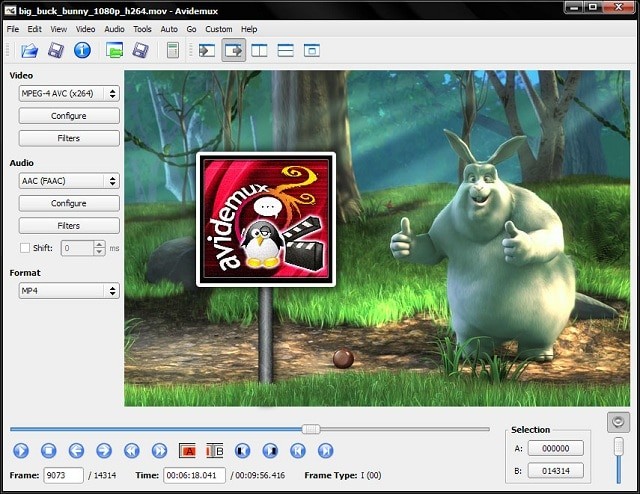
Avidemux — бесплатный и открытый редактор, подходящий для вырезки сцен, фильтрации и базового кодирования. Программа работает на Windows, macOS и Linux и проста для новичков.
Ниже — развернутая пошаговая инструкция с пояснениями и советами по настройкам.
Подготовка и установка
- Перейдите на официальный сайт Avidemux и скачайте сборку для вашей ОС.
- Выберите один из зеркал и начните загрузку.
- Запустите инсталлятор и согласитесь с компонентами по умолчанию.
- По завершении установки запустите Avidemux (через меню Пуск в Windows или через папку приложений).
Импорт и базовые действия
- Перетащите видео в рабочую область или используйте File → Open.
- Если у вас несколько фрагментов, добавляйте их последовательно; Avidemux объеденит их в один поток. Убедитесь, что общий таймер увеличивается и отображает суммарную длительность.
Настройка кодека и контейнера
- Слева найдите блоки Video, Audio, Format.
- В Video выберите MPEG‑4 AVC (что фактически H.264) или другой желаемый кодек.
- Нажмите Configure (Настроить) рядом с выбором кодека и установите профиль: Main или High, уровень (Level) — по разрешению и частоте кадров.
- В Audio выберите AAC (FAAC) или другой совместимый кодек; при необходимости откройте настройки аудио и укажите битрейт (рекомендуется 128–192 kbps).
- В Format выберите MP4 Muxer (MP4) — это создаст .mp4 файл.
Сжатие и сохранение
- Нажмите иконку Save Video (Сохранить видео) на верхней панели. Наведите курсор, чтобы не перепутать с Save Project.
- В диалоге сохранения укажите имя и вручную добавьте расширение “.mp4” в конце имени файла.
- Нажмите Сохранить и дождитесь завершения — длительность зависит от размера исходника и мощности CPU.
Совет по скорости: Avidemux использует CPU; на современных многопоточных процессорах можно увеличить скорость, выбрав ускорение (если доступно) в настройках кодека. Также можно использовать кодек x264 с параметром preset «fast» или «veryfast», если приоритет — скорость.
Ключевые советы для качества
- Если цель — минимальная потеря качества, используйте Variable Bitrate (VBR) и задавайте целевой битрейт выше минимального порога для выбранного разрешения.
- Не используйте «Smart rendering» без понимания контейнера — может вызвать рассинхрон аудио/видео.
Как уменьшить размер видео с помощью HandBrake
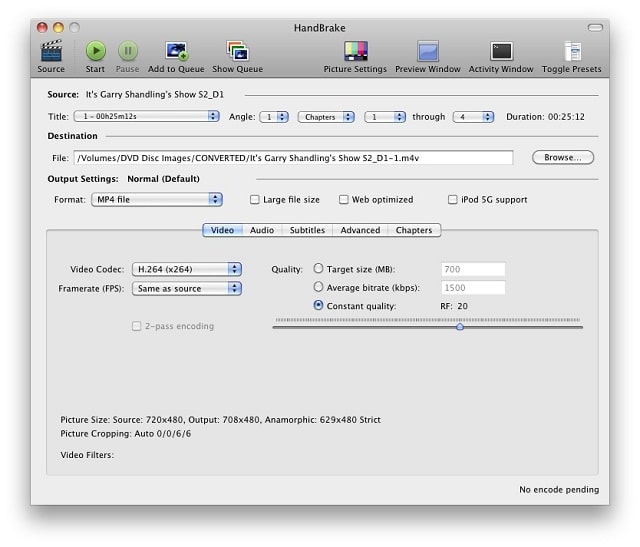
HandBrake — мощный открытый трансподер, поддерживающий пакетную обработку, целевой размер файла и множество пресетов.
Установка и импорт
- Скачайте HandBrake с официального сайта, выберите сборку для вашей ОС и установите приложение.
- Запустите HandBrake и нажмите Source (Источник) в левом верхнем углу.
- Выберите видеофайл и нажмите Open.
Настройка вывода
- В разделе Destination нажмите Browse и укажите имя и путь для выходного файла; формат — MP4 file.
- Перейдите на вкладку Video.
Стратегии сжатия в HandBrake
В HandBrake есть два основных подхода: установка целевого размера или регулировка качества (CRF — Constant Rate Factor).
- Подход «Target size (MB)» — вы указываете конечный объём, и HandBrake рассчитывает битрейт. Это удобно, если важно полученный размер.
- Подход CRF — вы задаёте уровень качества (меньше значение = лучше качество, обычно 18–23 для H.264). CRF даёт более предсказуемое качество, но не гарантирует точный размер.
Рекомендации
- Если хотите сохранить качество, выбирайте CRF 18–22 для H.264.
- Если цель — конкретный файл (например, 200 MB), используйте Target size, но не уменьшайте размер меньше, чем 50% от исходного без проверки. В исходной статье упоминалось правило: «никогда не сжимать меньше половины исходного сырого файла» — это хороший практический ориентир для большинства бытовых случаев.
Запуск и пакетная обработка
- После настройки нажмите Start. Для пакетной обработки создайте очередь (Add to Queue) с разными файлами или пресетами.
Тонкие настройки
- Advanced: регулировка профиля кодека, настроек GOP, B‑frame и прочих параметров.
- Filters: удаление шумов или деинтерлейсинг — могут помочь снизить битрейт, но влияют на процесс и качество.
Caveat: HandBrake умеет ускорять с использованием аппаратного кодирования (NVENC, QSV) — это экономит время, но может дать чуть более низкое качество при равном битрейте по сравнению с x264.
Конвертация в FLV для экономии места
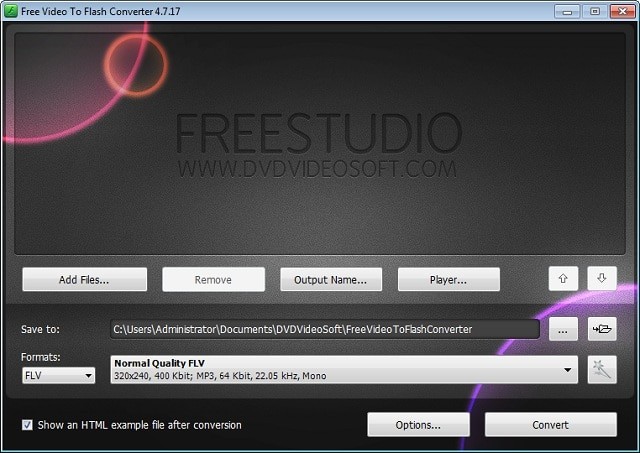
Формат FLV исторически использовался для веб‑видео и может давать значительную экономию размера, но требует совместимости плеера. Ниже инструкция для Free Video to Flash Converter (DVDVideoSoft).
Инструкция
- Скачайте Free Video to Flash Converter с официального сайта DVDVideoSoft и установите программу.
- Запустите приложение и нажмите Add files. Выберите исходное видео.
- Выберите формат FLV (не путать со SWF).
- В поле Save to укажите папку назначения.
- Нажмите на кнопку с волшебной палочкой (Customize) для настройки компрессии.
- В Video bitrate установите значение между 2 MB/s и 4 MB/s (2000–4000 kbps).
- В Audio bitrate выберите около 192 kbps.
- При желании снизьте разрешение с 1080p до 720p, чтобы ещё сильнее уменьшить размер.
- Нажмите Convert и дождитесь завершения.
Когда использовать FLV
- Если целевой плеер или платформа требует FLV, или если вы нацелены на старые браузеры.
- Для современных публикаций чаще предпочтительнее MP4/H.264 или WebM/VP9 для лучшей совместимости и качества при сопоставимом размере.
Как уменьшить размер видео с помощью VirtualDub
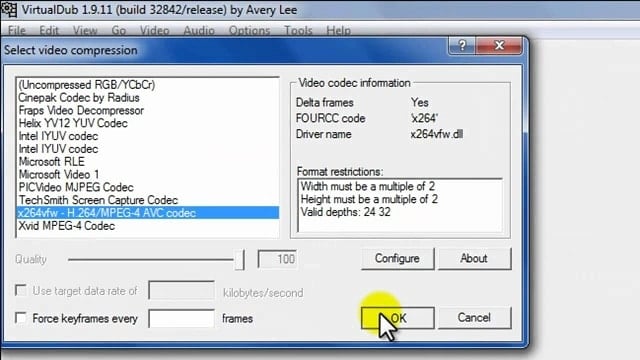
VirtualDub — классический инструмент для работы с AVI. На Unix‑системах его можно запускать через Wine.
Установка и подготовка
- Скачайте VirtualDub и установите K‑Lite Codec Mega Pack (чтобы обеспечить поддержку нужных кодеков).
- Запустите VirtualDub и откройте видео (File → Open video file).
Сжатие
- Откройте меню Video → Compression (или нажмите Ctrl+P).
- В списке выберите Xvid MPEG‑4 Codec (или другой доступный кодек H.264 через VfW‑драйверы, если установлен).
- Нажмите OK, затем File → Save as AVI.
- VirtualDub перекодирует видео в выбранный кодек; процесс сохранит приемлемое качество при правильном выборе битрейта и настроек кодека.
Советы
- VirtualDub удобен для пакетной обработки через скрипты и простой обрезки.
- Для работы с контейнерами MP4, MKV лучше использовать конвертацию в предварительно подходящий формат, поскольку VirtualDub ориентирован на AVI.
Онлайн‑вариант: как изменить размер видео с помощью Type Studio
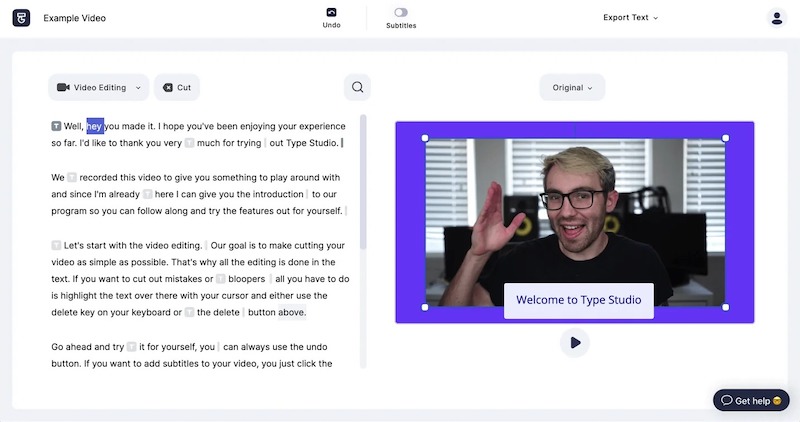
Если вы не хотите устанавливать программы, онлайн‑решения — быстрый путь. Type Studio позволяет пересчитать кадр, обрезать поля и изменить соотношение сторон в браузере.
Шаги
- Убедитесь в стабильном интернет‑соединении.
- Зарегистрируйтесь и войдите в Type Studio.
- Загрузите видео на страницу проекта.
- Слева будет автоматически сгенерированная расшифровка; при необходимости исправьте опечатки.
- Чтобы изменить размер, наведите курсор на видео и тяните за уголки для масштабирования.
- Можно изменить соотношение сторон через кнопку над видео: Original, Square, Landscape, Portrait, Horizontal Post, Vertical Post, Pinterest.
- Нажмите Export для загрузки результирующего файла.
Privacy/GDPR note: при загрузке видео в облачные сервисы учитывайте персональные данные в кадре или в аудиодорожке. Убедитесь, что вы имеете права на обработку и хранение материалов на серверах сервиса.
Сравнительная таблица инструментов
| Инструмент | Платформы | Сильная сторона | Когда выбрать |
|---|---|---|---|
| Avidemux | Windows, macOS, Linux | Простота, быстрый рабочий процесс | Быстрая обрезка и базовая перекодировка |
| HandBrake | Windows, macOS, Linux | Продвинутые пресеты, CRF, целевой размер | Контроль качества и пакетная обработка |
| VirtualDub | Windows (через Wine на Unix) | Тонкие настройки для AVI, скрипты | Работа с AVI и серийная обработка |
| Free Video to Flash Converter | Windows | Простая конвертация в FLV | Если нужен FLV и простая настройка битрейта |
| Type Studio | Веб | Редактирование в браузере, изменение соотношения | Быстрая правка и экспорт без установки |
Практические рекомендации и эвристики
- Всегда тестируйте на коротких фрагментах перед массовой обработкой.
- Для публикации в соцсетях ориентируйтесь на требования платформы: Instagram предпочитает квадрат/вертикаль, YouTube — горизонталь.
- Для длинного видео лучше управлять битрейтом вручную или рассчитывать целевой размер.
- При сильном шуме в исходнике сначала попробуйте служебные фильтры шумоподавления — это позволяет снизить битрейт без ухудшения качества.
Мини‑правило: уменьшаете разрешение, если снижение идёт незаметно для целевой аудитории; уменьшаете битрейт в первую очередь, если приоритет — сохранить разрешение.
Чеклист перед экспортом (Playbook)
- Сохранена оригинальная копия исходного файла.
- Выбрана цель: хранение / загрузка / воспроизведение.
- Выполнен тестовый экспорт 20–30 секунд с выбранными настройками.
- Проверено воспроизведение на целевых устройствах (мобильный, десктоп, TV).
- Утверждены битрейт/разрешение/кодек.
- Запущена пакетная обработка (если нужно) и отслежен прогресс.
Критерии приёмки
- Файл воспроизводится на целевых устройствах и в браузере без заиканий.
- Визуальные дефекты (сильная пикселизация, блоки) отсутствуют в тестовых сценах.
- Параметры размера и качества соответствуют целевому требованию (например, файл < 500 MB и визуально сопоставим с оригиналом).
- Аудио синхронизировано с видео и соответствует требуемому уровню громкости.
Когда лучше не перекодировать и альтернативы
- Для архивации используйте контейнеры без потерь или кодеки с минимальной компрессией.
- Если требуется максимально «малый» файл при ограниченном бюджете качества, рассмотрите удаление несущественных сцен или сокращение длительности.
- Для стриминга используйте адаптивные профили (HLS/DASH), которые автоматически подстраиваются под пропускную способность пользователя.
Отладка и распространённые проблемы
Проблема: выходной файл не воспроизводится.
Решение: попробуйте другой контейнер (MP4/MKV) или убедитесь, что на устройстве есть поддержка кодека (H.264/H.265).
Проблема: рассинхрон аудио и видео.
Решение: при сохранении в Avidemux убедитесь, что аудиодорожка корректно выбрана; при необходимости экспортируйте аудио отдельно и соедините через mkvmerge или ffmpeg.
Проблема: медленное кодирование.
Решение: используйте аппаратное ускорение (NVENC, QSV) или выберите более быстрый preset (x264 preset “veryfast”). Учтите компромисс качества.
Тесты и критерии проверки (Test cases)
- Экспорт 30‑секундного фрагмента с быстрыми сценами движения — проверка потери деталей.
- Экспорт 30‑секундного фрагмента с мелкими текстурами (шерсть, трава) — проверка пикселизации.
- Проверка звуковой дорожки: на уровне диалогов, фоновая музыка — отсутствие клипов и искажений.
- Тест воспроизведения в браузере, мобильном приложении и на Smart TV.
Рекомендации по совместимости и миграции
- H.264/MP4 — наиболее универсальный выбор для публикации.
- H.265/HEVC даёт лучшую компрессию, но может не поддерживаться старыми устройствами и браузерами.
- WebM/VP9 — хорош для веба и часто даёт меньший размер при равном качестве, но не всегда поддерживается аппаратно на мобильных устройствах.
Роль‑ориентированные чеклисты
Для видеографа:
- Снимите с запасом по выдержке/ISO, чтобы минимизировать шум.
- Сделайте бэкап оригиналов.
- Выполните тестовую перекодировку перед передачей заказчику.
Для менеджера соцсетей:
- Определите формат и соотношение сторон для платформы.
- Проверьте огранку и субтитры.
- Убедитесь в размерах и длительности, соответствующих лимитам площадки.
Для архивариуса:
- Храните master‑копии в формате без потерь или с минимальной компрессией.
- Ведите журнал версий и метаданных для каждого файла.
Примеры настроек (шпаргалка)
- YouTube 1080p: H.264, CRF 18–22, 8 Mbps видео, 192 kbps аудио, MP4.
- Соцсети 720p: H.264, Target ~3–5 Mbps, 128–160 kbps аудио.
- Мобильный просмотр: 720p, 2.5–4 Mbps, AAC 128 kbps.
Заключение
Уменьшение размера видео без заметной потери качества — это баланс между кодеком, битрейтом, разрешением и назначением видео. Используйте Avidemux для простых задач, HandBrake для гибкого контроля и пакетной обработки, VirtualDub — для работы с AVI и скриптами, Free Video to Flash Converter — для FLV, а Type Studio для редактирования в браузере.
Summary: тестируйте на коротких отрывках, сохраняйте оригиналы и применяйте подходящие пресеты в зависимости от платформы.
Сводка важных пунктов
- Всегда делайте резервную копию оригинала.
- Тестируйте на сложных сценах.
- Для большинства случаев H.264/MP4 даст лучшее сочетание качества и совместимости.
- Онлайн‑сервисы удобны для быстрого изменения соотношения сторон, но учитывайте вопросы конфиденциальности.
Спасибо за чтение — применяйте чеклисты и методологию, чтобы ускорить рабочий процесс и сократить объём хранения без неприятных сюрпризов.
Похожие материалы

RDP: полный гид по настройке и безопасности

Android как клавиатура и трекпад для Windows

Советы и приёмы для работы с PDF

Calibration в Lightroom Classic: как и когда использовать

Отключить Siri Suggestions на iPhone
